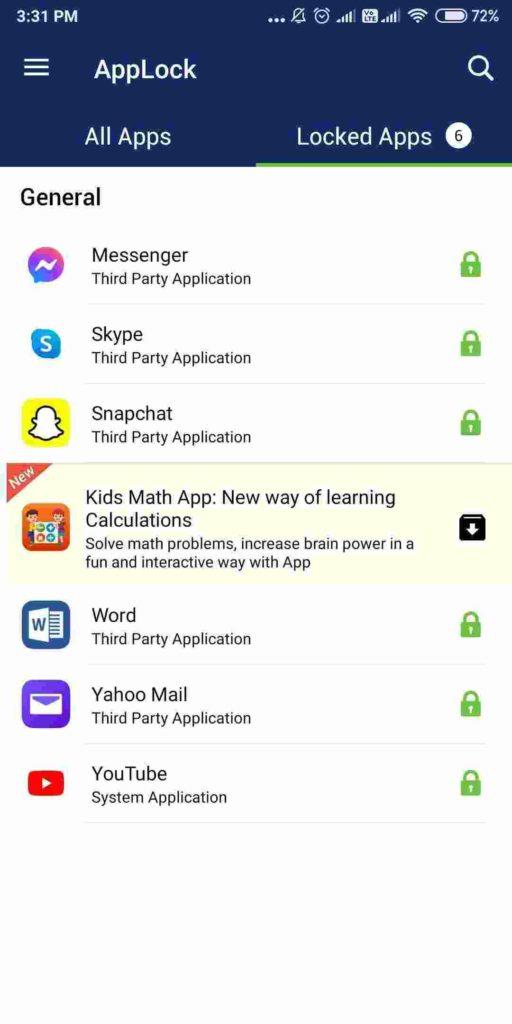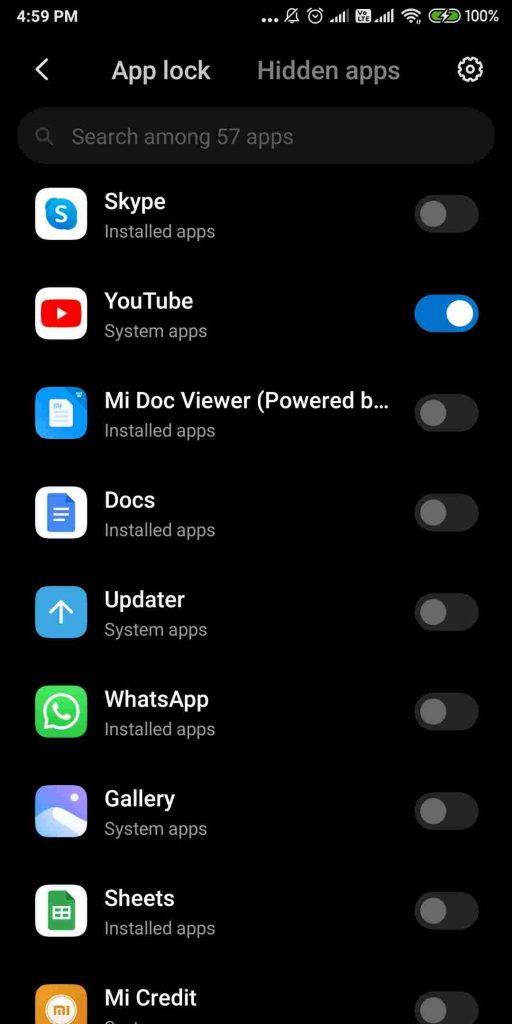Nenávidíte, když někdo používá váš smartphone a zahrává si s aplikacemi na něm? Například čtení zpráv bez vašeho svolení, náhodné obnovení postupu vaší hry nebo sledování videí pomocí vašeho účtu YouTube. Myslím, že si pravděpodobně nepřejete, aby někdo viděl vaši historii sledování a vyhledávání, že?
Takže si představte: Pokud vaši kolegové nebo rodiče požádají o nahlédnutí do vašeho telefonu a vy se stydíte odmítnout, nebo pokud si vaše děti neustále hrají s vaším telefonem a nechcete, aby otevíraly aplikaci YouTube. Co byste pravděpodobně udělali, aby byl váš telefon v bezpečí?
Vyhrazený App Locker je to, co vás přijde zachránit. Může být užitečné mít v aplikaci YouTube zámek heslem. Je to dobré pro vaše soukromí a lidi to odradí od vašeho podnikání. Nemusíte se tak bát, že by se někdo dostal do vašeho YouTube nebo jiných soukromých aplikací.
Takže, který z nich stojí za to získat?
Zámek aplikace – s otiskem prstu, vzorem a heslem
Obchod Google Play je nabitý spoustou možností a vyhledávací dotaz „zámek aplikace“ může přinést desítky výsledků. Vybrali jsme aplikaci, která ke správnému fungování nebude vyžadovat příliš mnoho oprávnění.
App Lock – s otiskem prstu, vzorem a heslem od Systweak Software, což je vynikající ochrana v reálném čase, která chrání váš smartphone před zvědavými lidmi. Aplikace funguje rychle a uzamkne jednotlivé aplikace a soukromé věci jediným klepnutím.

AppLock se může pochlubit následujícími funkcemi:
- Schopný uzamknout téměř jakoukoli aplikaci na vašem zařízení.
- Podporuje zámek hesla a vzoru.
- Nabízí možnost obnovení pošty v případě, že zapomenete heslo.
- Nízká hmotnost a neovlivňuje životnost baterie.
- Nesdílí data uživatelů s třetími stranami.
Jak používat AppLock By Systweak Software k uzamčení aplikace YouTube?
Takto můžete nastavit AppLock od Systweak Software, abyste ochránili svůj účet YouTube před zvědavým přítelem:
Krok 1 – Nainstalujte zámek aplikace – pomocí otisku prstu, vzoru a hesla z obchodu Google Play. Aplikace zabere pouze 4,2 MB místa.
ZDE VLOŽTE TLAČÍTKO STAŽENÍ
Krok 2 - Spusťte skříňku aplikací na smartphonu Android a požádá vás o nastavení přístupového kódu nebo vzoru.

Krok 3- Zadejte heslo nebo vzor podle svého výběru a potvrďte jej opětovným zadáním na další stránce.
Krok 4- Dále budete požádáni o zadání e-mailu pro obnovení. To vám pomůže dále při obnově hesla v případě, že jej kdykoli zapomenete. Zadejte tedy platnou e-mailovou adresu a klepněte na tlačítko Uložit.
Krok 5- Nyní můžete vidět seznam všech aplikací přítomných na vašem zařízení Android. Zde najděte YouTube a klepněte na ikonu zámku před ním.
Krok 6 – AppLock vás požádá o udělení nezbytných oprávnění, když budete pokračovat v zamykání YouTube. Klepněte na tlačítko Povolit ve vyskakovací obrazovce a přesměruje vás do nastavení zařízení.

Jakmile povolíte přístup k používání, další povolení vás přesměruje na Povolit zobrazení přes jiné aplikace.

Nyní můžete pokračovat uzamčením YouTube nebo jiných aplikací na vašem smartphonu.
Krok 7 – Nyní uvidíte, že ikona zámku před YouTube se změnila na zelenou barvu. Můžete také zkontrolovat seznam všech zamčených aplikací v části Uzamčené aplikace.
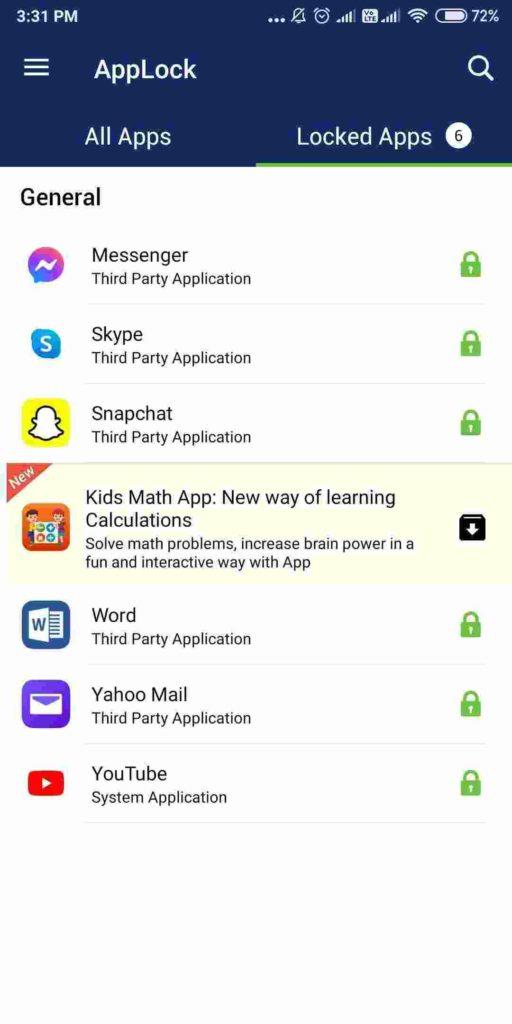
Nyní snadno uzamknete ostatní aplikace pouhým klepnutím na tlačítko Zamknout vedle ikony aplikace, abyste ji ochránili.
To je vše! Nyní jsou YouTube a všechny další vybrané aplikace chráněny heslem. Nyní, když kdokoli otevře YouTube na vašem zařízení Android, zobrazí se mu zamykací obrazovka pomocí aplikace AppLock. Zadejte přístupový kód, vámi nastavený vzor nebo použijte otisk prstu na vašem zařízení k odemknutí aplikace YouTube.
Jak uzamknout aplikaci YouTube pomocí vestavěné funkce smartphonu?
Všimněte si, že ne všechny verze operačního systému Android mají funkci uzamčení aplikace jako vestavěnou funkci. Ale někteří výrobci OEM, jako jsou OnePlus, Huawei, Vivo a Xiaomi, přicházejí s funkcí uzamčení aplikace integrovanou do Nastavení smartphonu.
Chcete-li zjistit, zda je váš mobilní telefon vybaven vestavěnou funkcí uzamčení aplikací, můžete buď projít uživatelskou příručku, provést Google nebo zkontrolovat nastavení telefonu úplně (v části Zabezpečení, Soukromí nebo Aplikace). Některá zařízení jsou dokonce dodávána s předinstalovanými aplikacemi, jako je Phone Master, která uživatelům umožňuje zvýšit výkon zařízení, odstranit nevyžádané položky a spravovat zamykání aplikací. V případě, že vaše zařízení nemá vestavěnou možnost samostatného zamykání aplikací, stáhněte si skříňku aplikací třetí strany, jako je App Lock – s otiskem prstu, vzorem a heslem, která vloží heslo na YouTube a další aplikace!
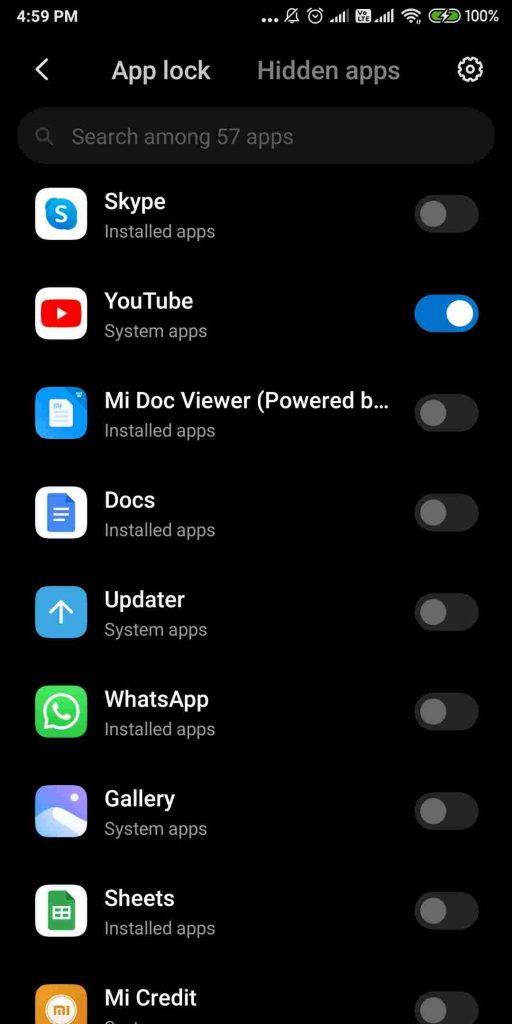
Sečteno a podtrženo
Není to tak, že by každý měl co skrývat, ale v dnešní době všichni nosíme v kapse virtuální záznam svého života. Naše telefony obsahují spoustu informací a osobních údajů, které nechceme, aby je někdo viděl. Použití vyhrazené skříňky aplikací, jako je AppLock od Systweak Software, je nejlepší volbou, jak si svůj soukromý obsah nechat pro sebe. Stačí si nainstalovat aplikaci, zadat heslo na YouTube a další soukromé aplikace a nebojácně předat své chytré telefony svým dětem nebo jiným lidem.
Pokud máte jakýkoli dotaz, dejte nám vědět v sekci komentářů níže. Také, pokud máte nějaký jiný způsob, jak uzamknout aplikaci YouTube, podělte se s námi. Neustále hledáme skvělé tipy, triky a hacky pro Android!